آموزش رفع خطای DirectX Could not allocate sufficient memory to complete a call
با مجله هشت پیک با مقاله ی آموزش رفع خطای DirectX Could not allocate sufficient memory to complete a call همراه ما باشید
به عنوان یک گیمر رایانه شخصی، از قبل می دانید که نصب DirectX بر روی رایانه شما چقدر مهم است. بدون آن، نمی توانید اکثر بازی ها را نصب کنید. اما اگر DirectX به درستی کار نمی کند و با خطاهایی مانند DirectX برمی گردد، نمی توان حافظه کافی برای تکمیل یک تماس اختصاص داد ؟ ممکن است کمی مشکل ساز باشد!
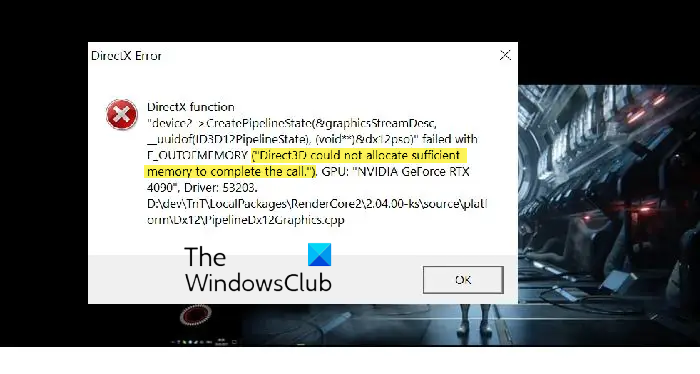
پیام خطا زمانی رخ می دهد که DirectX سعی می کند منابع حافظه را به یک بازی اختصاص دهد اما موفق به انجام این کار نمی شود. با این حال، رفع مشکل آنقدرها هم که به نظر می رسد پیچیده نیست. و برای خلاص شدن از شر آن می توانید راه حل های زیر را امتحان کنید:
DirectX نمی تواند حافظه کافی برای تکمیل یک تماس اختصاص دهد
با اختصاص دادن حافظه بیشتر به دایرکت ایکس میتوان این مشکل را برطرف کرد. بنابراین می توانید عناوین بازی های مورد علاقه خود را بدون مشکل اجرا کنید. برای انجام این کار، می توانید راه حل های زیر را امتحان کنید:
- CPU Underclock
- حجم فایل پیجینگ را افزایش دهید
- DIRECTX را دوباره نصب کنید
- اورکلاک را غیرفعال کنید
- تنظیمات گرافیکی بازی را کاهش دهید
1] CPU Underclock
بسیاری از کاربران در مورد حذف این خطا با اندکی آندرکلاک کردن هسته های P خود بحث کرده اند. به عنوان مثال، اگر CPU شما با فرکانس 5.5 گیگاهرتز کار می کند، می توانید آن را تا 5.3 گیگاهرتز کاهش دهید، و این به شما کمک می کند تا مشکل را برطرف کنید و در عین حال عملکرد کلی بازی را به خطر نیندازید.
این خطای خاص DirectX در بین کاربران پردازنده اینتل Core i9-13900 بسیار رایج است و تنها راه حل آن کاهش اندکی هرتز CPU است.
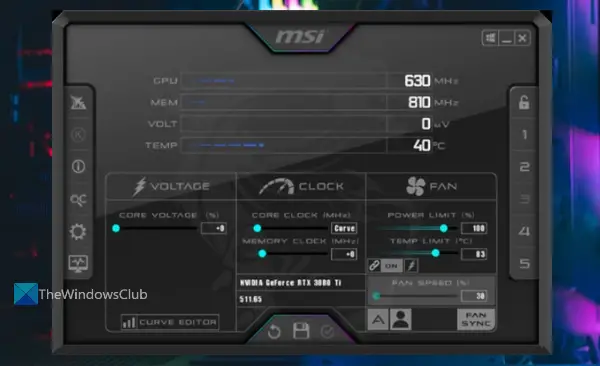
بخش خوب این است که برای تغییر هرتز CPU نیازی به تغییر در بایوس یا فرمت رایانه شخصی خود ندارید. در عوض، Intel Extreme Tuning Utility را دانلود کنید، آن را روی رایانه شخصی خود نصب کنید و از آن برای ایجاد تغییرات استفاده کنید.
با این حال، قبل از دانلود، بررسی کنید که آیا برنامه کاربردی با CPU شما سازگار است یا خیر.
2] اندازه فایل پیجینگ را افزایش دهید
فایل های پیجینگ در ویندوز به حافظه مجازی اشاره دارد. با افزایش آن، می توانید DirectX را فریب دهید تا فکر کند رایانه شخصی فضای کافی برای تخصیص حافظه دارد. بنابراین دیگر با خطا مواجه نخواهید شد. برای افزایش حجم فایل پیجینگ مراحل زیر را دنبال کنید:
- کلید Windows + R را فشار دهید تا Run اجرا شود.
- sysdm.cpl را تایپ کرده و Enter را فشار دهید.
- به تب Advanced رفته و روی دکمه Settings در قسمت Performance کلیک کنید.
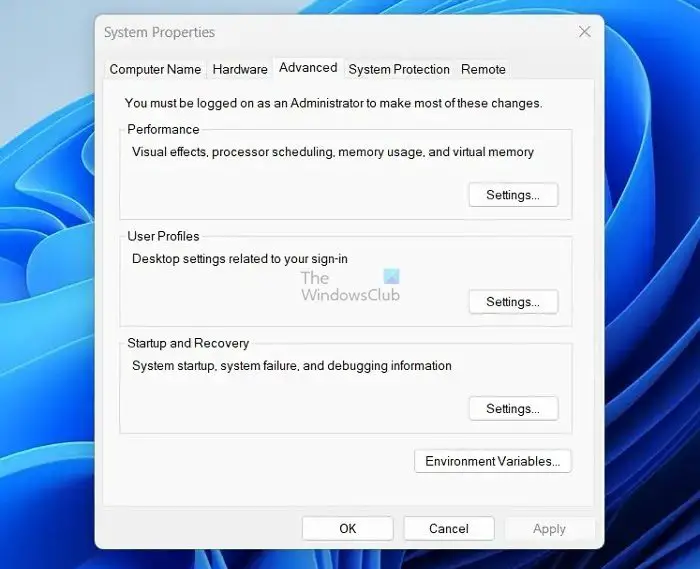
- از گزینه های عملکرد، به تب Advanced بروید.
- سپس بر روی دکمه Change در قسمت Virtual Memory کلیک کنید.
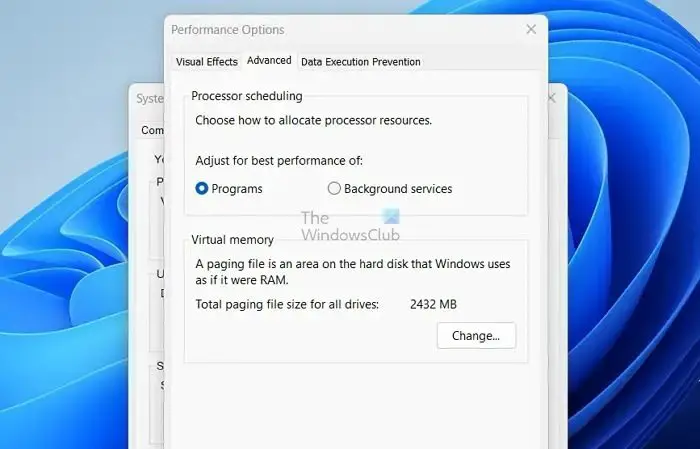
- در اینجا، تیک گزینه Automatically manager file page page for all drives را بردارید.
- بعد، درایو سیستم ویندوز خود را انتخاب کنید.
- اندازه سفارشی را انتخاب کنید.
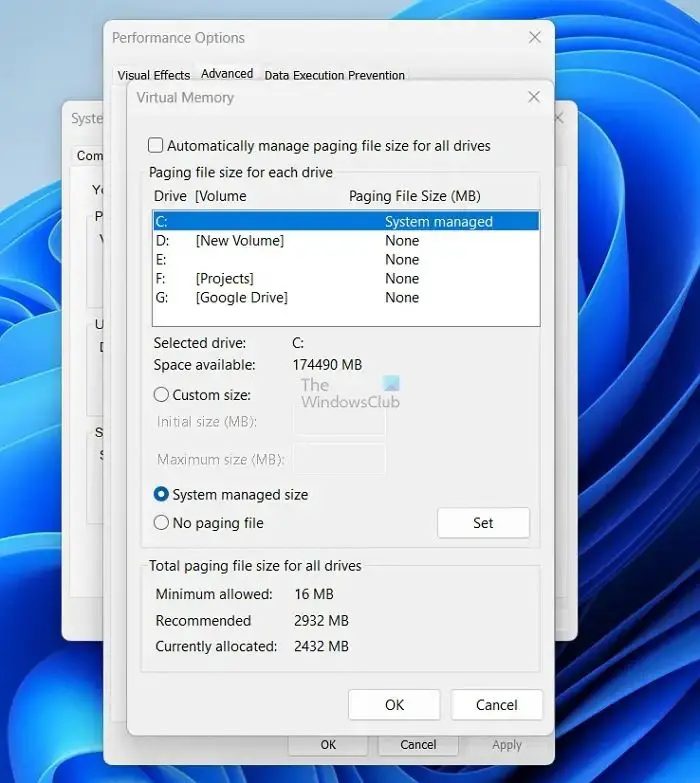
- در نهایت مقادیر اولیه و حداکثر اندازه را روی یک مقدار بالاتر تنظیم کنید.
- برای ذخیره تغییرات روی OK کلیک کنید.
3] DIRECTX را دوباره نصب کنید
این مشکل همچنین می تواند به دلیل هر گونه اشکال یا فایل های سیستمی خراب رخ دهد. با نصب مجدد DirectX می توانید به سرعت از شر این خطاها خلاص شوید. برای انجام آن، این مراحل را دنبال کند:
- Windows + I را فشار دهید تا تنظیمات اجرا شود.
- به Apps > Installed Apps بروید.
- در اینجا، DirectX را جستجو کنید و سپس روی نماد سه نقطه کلیک کنید، Uninstall را انتخاب کنید و مراحل روی صفحه را دنبال کنید.
- پس از حذف نصب، به صفحه دانلود DirectX بروید و برنامه را دانلود کنید.
- پس از آن، مراحل روی صفحه را دنبال کنید و DirectX را روی رایانه شخصی خود نصب کنید.
- در نهایت، کامپیوتر خود را مجددا راه اندازی کنید، بازی را دوباره راه اندازی کنید و بررسی کنید که آیا با همان خطا مواجه شده اید یا خیر.
بخوانید: نصب DirectX انجام نشد و روی ویندوز نصب نشد
4] اورکلاک را غیرفعال کنید
اورکلاک زمانی مفید است که می خواهید آن عملکرد اضافی را داشته باشید. با این حال، غیرفعال کردن اورکلاک می تواند یک گام مفید برای از بین بردن خطا باشد.

اورکلاک کردن سیستم به شما این امکان را می دهد که قطعات سخت افزاری رایانه شخصی خود را با سرعتی بالاتر از تنظیمات پیش فرض آنها اجرا کنید. با این حال، این گاهی اوقات می تواند باعث مشکلات تخصیص حافظه شود.
بنابراین بهتر است تنظیمات اورکلاک را خاموش کنید و سپس بررسی کنید که آیا کمکی می کند یا خیر. شما باید به UEFI یا BIOS بروید و تنظیمات را برای خاموش کردن اورکلاک انجام دهید.
مطالب مرتبط : بهترین نرم افزار اورکلاک رایگان برای کامپیوتر
5] تنظیمات گرافیکی بازی را کاهش دهید
در نهایت به کاهش تنظیمات گرافیکی بازی فکر کنید. به این ترتیب DirectX از حافظه کمتری استفاده می کند و خطای DirectX نمی تواند حافظه کافی را اختصاص دهد را دریافت نمی کند.
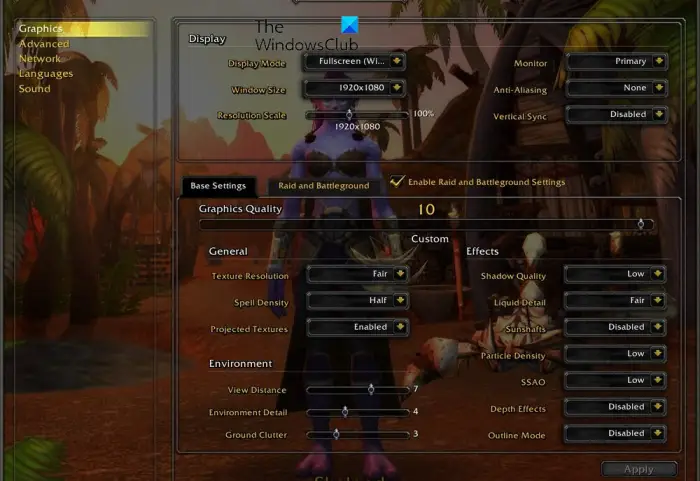
بسته به این که چه بازی ای انجام می دهید، تنظیمات گرافیکی متفاوت خواهد بود. با این حال، می توانید آنها را در تنظیمات بازی پیدا کنید. پس از آنها سر بزنید و ببینید آیا می توانید چیزی پیدا کنید.
بنابراین سعی کنید با تنظیمات گرافیکی بازی کنید تا عملکرد رایانه شخصی خود را کاهش دهید و ببینید آیا این کمکی می کند یا خیر.
آیا RAM می تواند باعث خطای DirectX شود؟
طبق تجربه کاربرانی که RAM را برای عملکرد بهینه می کنند، تنها موردی که یک بازی باعث خرابی و خطای DirectX می شود، زمانی است که RAM من پایدار نبود. برنامه های خاص راهی برای برجسته کردن این مسائل سریعتر از برنامه های دیگر دارند.
چگونه درایور DirectX خود را تعمیر کنم؟
هنگام رسیدگی به مشکلات DirectX، موثرترین روش استفاده از ابزار رایگان در دسترس به نام DDU برای حذف کامل درایورهای ویدیوی فعلی شما است. پس از آن، باید رایانه خود را مجدداً راه اندازی کنید و درایورهای دستگاه کارت گرافیک توصیه شده در صفحه پشتیبانی رایانه شخصی خود را مجدداً نصب کنید.
امیدواریم از این مقاله آموزش رفع خطای DirectX Could not allocate sufficient memory to complete a call مجله هشت پیک نیز استفاده لازم را کرده باشید و در صورت تمایل آنرا با دوستان خود به اشتراک بگذارید و با امتیاز از قسمت پایین و درج نظرات باعث دلگرمی مجموعه مجله 8pic باشید
لینک کوتاه مقاله : https://5ia.ir/ygbIbL
کوتاه کننده لینک
کد QR :


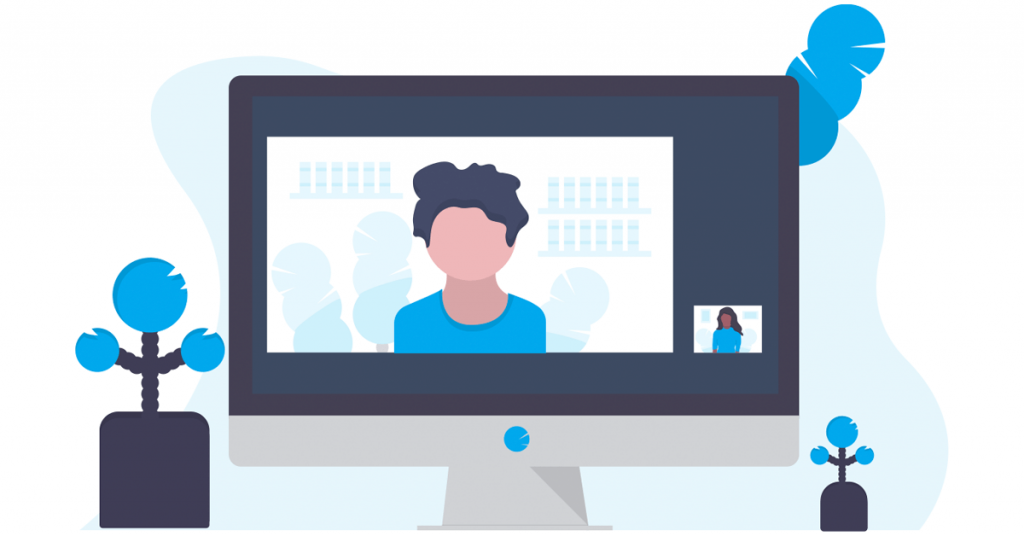




















آخرین دیدگاهها